-
处置 win7系统玩魔兽提示“存储空间不足,无法处理此命令“的设置步骤
- 发布日期:2021-03-12 06:47:08 作者:bag198技术 来 源:http://www.bag198.com
win7系统玩魔兽提示“存储空间不足,无法处理此命令“的问题司空见惯;不少人觉得win7系统玩魔兽提示“存储空间不足,无法处理此命令“其实并不严重,但是如何解决win7系统玩魔兽提示“存储空间不足,无法处理此命令“的问题,知道的人却不多;小编简单说两步,你就明白了;1、鼠标右键“计算机”选择属性,在打开的属性窗口中点击“更改设置”选项,打开系统属性窗口后,切换至“高级”选项卡,在“性能”中点击“设置”选项; 2、切换到“高级”标签页,点击“虚拟内存”,设置完成需要重启一次电脑才能生效就可以了。如果没太懂,请看下面win7系统玩魔兽提示“存储空间不足,无法处理此命令“的解决方法的更多介绍。

原因分析:
1、虚拟内存空间不够,数据交换空间不足无法正常工作(虚拟内存为物理内存不够时的一种扩展);
2、硬盘没有足够的运行空间,一般为C盘或程序所安装的分区没有足够空间。
解决方法:
一、虚拟内存不足
方法1、增加物理内存(也就是在电脑中添加内存条);
方法2、增加虚拟内存,设置方法如下:
1、鼠标右键“计算机”选择属性,在打开的属性窗口中点击“更改设置”选项,打开系统属性窗口后,切换至“高级”选项卡,在“性能”中点击“设置”选项;
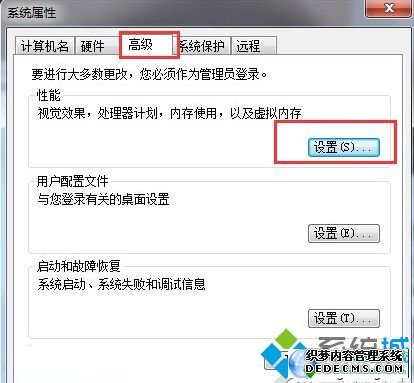
2、切换到“高级”标签页,点击“虚拟内存”,设置完成需要重启一次电脑才能生效;
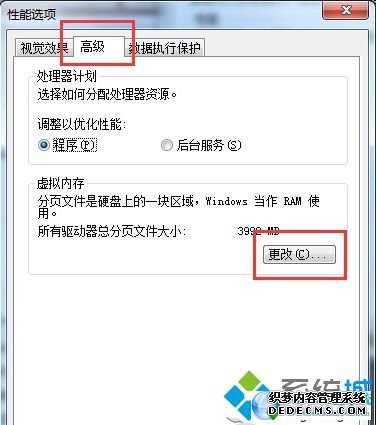
二、磁盘空间不足
1、先找到程序安装的路径,并在该磁盘分区上删除无用的垃圾文件,或将大文件转移到其他磁盘分区;
2、卸载不常用的游戏或程序来缓解磁盘空间压力;
3、使用第三方软件对系统垃圾进行全面扫描与清理;
4、对磁盘空间进行整理,在C盘或其他磁盘上鼠标右键菜单选择“属性”选项,然后在磁盘属性窗口中切换至“常规”选项卡,然后点击“磁盘清理”按钮,根据相关提示来操作清理。
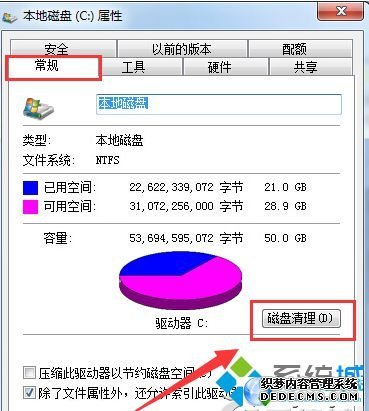
运用大型游戏或文件需要大量磁盘空间程序才可以正常运行,用户在Win7系统下玩魔兽提示存储空间不足,无法处理此命令就是因为磁盘空间不足导致,我们可以增加磁盘空间解决问题。
上面就是关于win7系统玩魔兽提示“存储空间不足,无法处理此命令“的解决方法不会的小伙伴们来跟着小编一起学习吧!希望对大家有所帮助。
 雨林木风 Ghost Win7 32位纯净版下载 v2019.06
雨林木风 Ghost Win7 32位纯净版下载 v2019.06 番茄花园 Ghost Win7 32位纯净版下载 v2019.01
番茄花园 Ghost Win7 32位纯净版下载 v2019.01